
3 / Учебный проект
.pdfФедеральное государственное образовательное учреждение Высшего профессионального образования
Московский государственный агроинженерный университет им. В.П.Горячкина
Кафедра Информационные системы в экономике
Методические рекомендации для выполнения курсового проекта
по дисциплине «Проектирование информационных систем»
Москва
2005
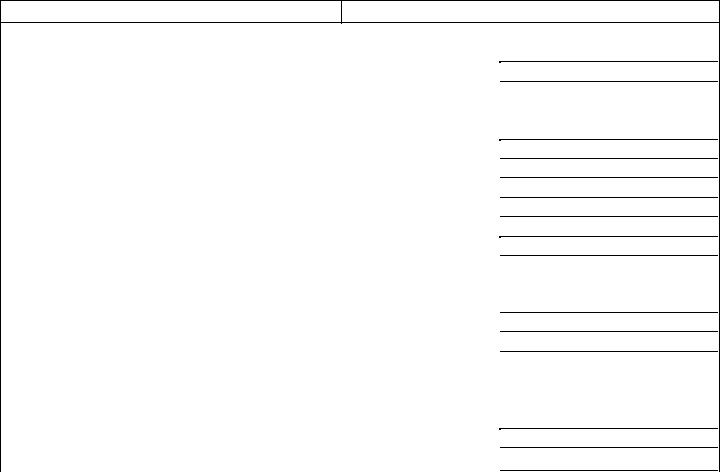
2
Учебный проект Администрация больницы заказала разработку информационной системы для отдела приема па-
циентов и медицинского секретариата. Новая система предназначена для обработки данных о врачах, пациентах, приеме пациентов и лечении. Система должна выдавать отчеты по запросу врачей или администрации.
Во время предпроектного обследования составлено следующее описание деятельности рассматриваемых подразделений:
Перед приемом в больницу проводится встреча пациента и врача. Врач информирует отдел приема пациентов об ожидаемом приеме больного и передает о нем данные. Пациент может быть принят в больницу более чем один раз, но если пациент ранее не лечился в больнице, то ему присваивается регистрационный номер и записываются его данные (фамилия, имя и отчество пациента, адрес и дата рождения). Пациент должен быть зарегистрирован в системе до приема в больницу.
Через некоторое время врач оформляет в отделе приема пациентов прием больного. При этом определяется порядковый номер приема и запоминаются данные приема пациента. После этого отдел приема посылает сообщение врачу для подтверждения приема больного. В это сообщение включаются регистрационный номер пациента и его фамилия, порядковый номер приема, дата начала лечения и номер палаты.
В день приема пациент сообщает в отдел приема о своем прибытии и передает данные о себе (или изменения в данных). Отдел приема проверяет и при необходимости корректирует данные о пациенте. Если пациент не помнит свой регистрационный номер, то выполняется соответствующий запрос. После регистрации пациент получает регистрационную карту, содержащую ФИО пациента, адрес, дату рождения, номер телефона, группу крови, название страховой компании и номер страховки.
Во время пребывания в больнице пациент может лечиться у нескольких врачей; каждый врач назначает один или более курсов лечения, но каждый курс лечения назначается только одним врачом. Данные о курсах лечения передаются в медицинский секретариат, который занимается координацией лечения пациентов, регистрируются и хранятся там. Данные включают номер врача, номер пациента, порядковый номер приема, название курса лечения, дату назначения, время и примечания.
При необходимости врач запрашивает в медицинском секретариате историю болезни пациента, содержащую данные о курсах лечения, полученных пациентом. История болезни представляется в виде следующей таблицы:
История болезни
Данные с 01-01-2003 по 01-02-2004
Номер пациента: 732 |
ФИО: Иванов СП. |
Дата рождения: 15-07-75 |
|
|
|
|
|
Номер приема: 649 |
Дата приема: 06-01- |
Палата: 4 |
|
|
2003 |
|
|
Заболевание: перелом ноги |
Врач: Петров П.С., хирург |
||
|
Дата |
Время |
Примечание |
|
06-01-2003 |
12.00 |
Наложен гипс |
|
20-01-2003 |
14.00 |
Состояние хорошее |
|
22-01-2003 |
10.00 |
Лечение закончено |
Заболевание: ОРЗ |
|
Врач: Иванов А.С, терапевт |
|
|
Дата |
Время |
Примечание |
|
10-07-2003 |
10.00 |
Назначена терапия |
|
15-07-2003 |
10.00 |
Состояние удовлетворитель- |
|
|
|
ное |
|
20-07-2003 |
10.00 |
Состояние хорошее |
|
25-07-2003 |
10.00 |
Выписан |
|
|
|
|
Номер приема: 711 |
Дата приема: 12-11- |
Палата: 8 |
|
|
2003 |
|
|
Заболевание: сердечный |
приступ |
Врач: Сидоров И.И., кардиолог |
|
|
Дата |
Время |
Примечание |
|
... |
... |
|

3
После окончания курсов лечения лечащий врач принимает решение о выписке пациента. Когда пациент выписывается, он сообщает об этом в отдел приема. Отдел приема регистрирует данные о выписке, включая дату выписки, и дает пациенту справку об окончании пребывания в больнице.
Врач передает данные о себе и изменения в данных в отдел приема. Данные о враче включают номер врача, ФИО, адрес, дата рождения, домашний телефон, специализация, номер кабинета, рабочий телефон.
Администрация больницы может запросить отчет о пациентах. В запросе указывается интервал времени (начальная и конечная даты). Отчет должен представляться в следующей форме:
Отчет о пациентах
Данные с 01-01-2003 по 01-02-2004
Номер |
ФИО |
Адрес |
Телефон |
Дата рож- |
Страховая |
№ страхов- |
|
|
|
|
дения |
компания |
ки |
|
|
|
|
|
|
|
Администрация больницы запрашивает также обзор заболеваний за последнюю неделю каждый понедельник в 9.00.
ЗАДАНИЕ 1 «МОДЕЛИРОВАНИЕ С ИСПОЛЬЗОВАНИЕМ СТРУКТУРНОГО ПОДХОДА»
Упражнение 1. Определение контекста информационной системы.
Цель: Описать контекст для модели «Прием пациентов в больнице» и построить начальную контекстную диаграмму.
Действия
1.Рассмотрите приведенное ранее описание учебного проекта.
2.Постройте начальную контекстную диаграмму потоков данных (в нотации Gane/Sarson). Перед построением контекстной DFD необходимо проанализировать внешние события (внешние сущности), оказывающие влияние на функционирование системы. Эти сущности взаимодействуют с системой путем информационного обмена с ней. Они не только взаимодействуют с системой, но также определяют ее границы и изображаются на начальной контекстной DFD как терминаторы. Нарисуйте нулевой процесс и присвойте ему имя системы. Нарисуйте внешние сущности и соедините их с нулевым процессом посредством потоков данных. Количество потоков на контекстной диаграмме должно быть по возможности небольшим, поскольку каждый из них может быть в дальнейшем разбит на несколько потоков на следующих уровнях диаграммы.
3.Для проверки контекстной диаграммы составьте список событий. Список событий должен состоять из описаний действий внешних сущностей (событий) и соответствующих реакций системы на события. Каждое событие должно соответствовать одному или более потокам данных: входные потоки интерпретируются как воздействия, а выходные потоки - как реакции системы на входные потоки.
Упражнение 2. Спецификация структур данных.
Цель: Определить состав потоков данных и подготовить исходную информацию для конструирования концептуальной модели данных.
Действия
1. Для каждого потока данных, представленного на контекстной диаграмме, сформируйте список всех его элементов данных.
2.Объедините элементы данных в структуры данных, соответствующие более крупным объектам данных (например, строкам документов или объектам предметной области). Каждый объект должен состоять из элементов, являющихся его атрибутами.
3.Пометьте символом «*» все структуры и элементы данных типа «итерация», которые могут иметь повторяющиеся значения (например, элемент «имя ребенка» для объекта «служащий»).
4. |
Пометьте символом «°» |
все структуры и |
элементы данных типа |
«условное |
|
вхождение», присутствие |
которых является |
необязательным (например, |
структура |
|
«данные о страховании» для объекта «служащий»). |
|
|
|
5.Пометьте символом «|» все структуры и элементы данных типа «альтернатива», если в соответствующую структуру может входить только один из перечисленных элементов.

4
6.Повторите действия 2-5, объединяя структуры и элементы данных в более крупные структуры. В результате для каждого потока данных должна быть сформирована иерархическая (древовидная) структура, конечные элементы (листья) которой являются элементами данных, узлы дерева являются структурами данных, а верхний узел дерева соответствует потоку данных в целом. Результат можно представить графически или в виде текстового описания, подобного описанию структур данных в языках программирования.
Начальная контекстная диаграмма потоков данных
Спецификация структур данных
Упражнение 3. Построение концептуальной модели данных.
Цель: Построить начальный вариант концептуальной модели данных в виде диаграммы «сущность-связь».
Действия
1.Используя нотацию CASE-средства Silverrun, выделите и нарисуйте сущности для каждого объекта данных в системе. Объекты данных могут быть распознаны как существительные в списке событий и структуры данных, полученные на предыдущем уроке. Чтобы рассматривать объект в качестве сущности, он должен иметь важное значение с точки зрения проектируемой системы и обладать более чем одним атрибутом.
2.Оцените критически полученный состав сущностей и модифицируйте его в случае необходимости.
3.Рассмотрите каждую возможную пару сущностей и установите существование связи между ними. Связь должна отражать наличие взаимодействия между сущностями, причем в системе должна сохраняться информация об этом взаимодействии. Связи могут быть распознаны как глаголы в списке событий.
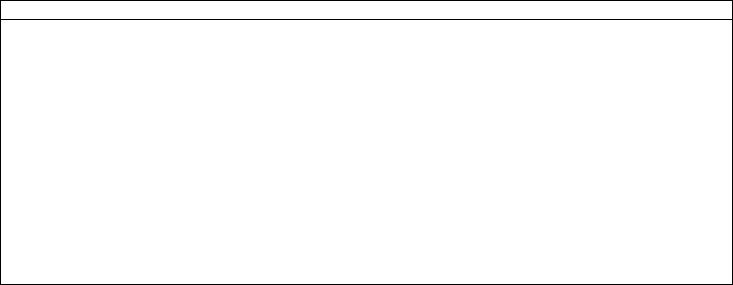
5
4.Нарисуйте диаграмму «сущность-связь». Присвойте наименование каждой связи и задайте ее характеристики (степень связи и обязательность).
Упражнение 4. Построение диаграмм потоков данных нулевого и последующих уровней Цель: Детализировать начальную контекстную диаграмму для завершения анализа функ-
ционального аспекта поведения системы.
Действия
1.Декомпозируйте начальную контекстную диаграмму. Для этого можно построить диаграмму для каждого события. Представьте событие в виде процесса, нарисуйте входные и выходные потоки, накопители данных, внешние сущности и ссылки на другие процессы для описания связей между этим процессом и его окружением.
2.Сведите все построенные диаграммы в одну диаграмму нулевого уровня.
3.Проверьте соответствие между контекстной диаграммой и диаграммой нулевого уровня (каждый поток данных между системой и внешней сущностью на диаграмме нулевого уровня должен быть представлен и на контекстной диаграмме).
4.Разделите процессы на группы, которые имеют много общего (работают с одинаковыми данными и/или имеют сходные функции). Нарисуйте их вместе на диаграмме более низкого (первого) уровня, а на диаграмме нулевого уровня объедините в один процесс. Накопители данных, используемые процессами из одной группы, перенесите из нулевого уровня на первый, а из нулевого уровня удалите и замените одной базой данных.
5.Декомпозируйте сложные процессы и проверьте соответствие различных уровней модели процессов.
6.Опишите накопители данных посредством структур данных.
7.Опишите (при необходимости) процессы нижнего уровня посредством мини-спецификаций.
Упражнение 5. Уточнение концептуальной модели данных.
Цель: Определить атрибуты сущностей и уточнить построенную модель данных.
Действия
1.Используя построенные ранее структуры данных, определите атрибуты каждой сущности и нарисуйте их на диаграмме. Внешние ключи можно не показывать, поскольку они определяются связями между сущностями.
2.Выделите атрибуты-идентификаторы и пометьте их символом «*».
3.Проверьте связи, выделите (при необходимости) зависимые от идентификатора сущности и связи «супертип-подтип».
4.Проверьте соответствие между описанием структур данных и концептуальной моделью (все элементы данных должны быть использованы в качестве атрибутов).
Концептуальная модель данных

6
Диаграмма потоков данных нулевого уровня
ЗАДАНИЕ 2 «МОДЕЛИРОВАНИЕ С ИСПОЛЬЗОВАНИЕМ ОБЪЕКТНО-ОРИЕНТИРОВАННОГО ПОДХОДА»
Упражнение 1. Построение бизнес-модели.
Цель: Построить модель бизнес-процессов для системы приема пациентов.
Действия
1.Рассмотрите описание учебного проекта.
2.Постройте по данному описанию бизнес-модель вариантов использования (business use-case model) и модель бизнес-объектов (business object model).
Упражнение 2. Моделирование требований к системе.
Цель: Построить модель требований к системе приема пациентов в больнице.
Действия
1.Рассмотрите описание учебного проекта и построенную бизнес-модель.
2.Постройте по данному описанию диаграмму вариантов использования, отражающую пользователей системы и их требования к создаваемой системе.
Диаграмма вариантов использования (бизнес-процессы)
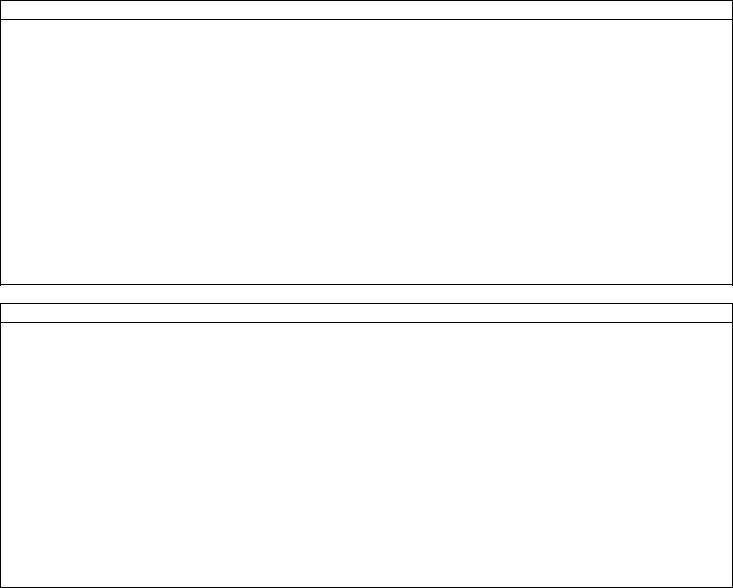
7
Модель бизнес-объектов (сущностей)
Диаграмма последовательности
8
Проектирование информационных систем с использованием UML и Rational Rose
1.Основные сведения о работе в среде Rational Rose
1.1Элементы экрана
Пять основных элементов интерфейса Rose - это браузер, окно документации, панели инструментов, окно диаграммы и журнал (log). Их назначение заключается в следующем:
¾Браузер (browser) - используется для быстрой навигации по модели;
¾Окно документации (documentation window) - применяется для работы с текстовым описанием элементов модели;
¾Панели инструментов (toolbars) - применяются для быстрого доступа к наиболее распространенным командам;
¾Окно диаграммы (diagram window) - используется для просмотра и редактирования одной или нескольких диаграмм UML;
¾Журнал (log) - применяется для просмотра ошибок и отчетов о результатах выполнения различных команд;
На рис. 1.1 показаны различные части интерфейса Rose.
Браузер - это иерархическая структура, позволяющая осуществлять навигацию по модели. Все, что добавляется к ней - действующие лица, варианты использования, классы, компоненты - будет показано в окне браузера.
Спомощью браузера можно:
-добавлять к модели элементы (действующие лица, варианты использования, классы, компоненты, диаграммы и т.д.)
-просматривать существующие элементы модели
-просматривать существующие связи между элементами модели
-перемещать элементы модели
-переименовывать эти элементы
-добавлять элементы модели к диаграмме
-связывать элемент с файлом или адресом Интернет
-группировать элементы в пакеты
-работать с детализированной спецификацией элемента
-открывать диаграмму
Браузер поддерживает четыре представления (view): представление вариантов использования, компонентов, размещения и логическое представление. Все они и содержащиеся в них элементы модели описаны ниже в подразд. 1.2.
Браузер организован в древовидном стиле. Каждый элемент модели может содержать другие элементы, находящиеся ниже его в иерархии. Знак "-" около элемента означает, что его ветвь полностью раскрыта. Знак "+" - что его ветвь свернута.
Окно документации
С его помощью можно документировать элементы модели Rose. Например, можно сделать короткое описание каждого действующего лица. При документировании класса все, что будет написано
вокне документации, появится затем как комментарий в сгенерированном коде, что избавляет от необходимости впоследствии вносить эти комментарии вручную. Документация будет выводиться также
вотчетах, создаваемых в среде Rose.
Панели инструментов
Панели инструментов Rose обеспечивают быстрый доступ к наиболее распространенным командам. В этой среде сущестёвует два типа панелей инструментов: стандартная панель и панель диаграммы. Стандартная панель видна всегда, ее кнопки соответствуют командам, которые могут использоваться для работы с любой диаграммой. Панель диаграммы своя для каждого типа диаграмм UML.
Все панели инструментов могут быть изменены и настроены пользователем. Для этого выберите пункт меню Tools > Options, затем выберите вкладку Toolbars.
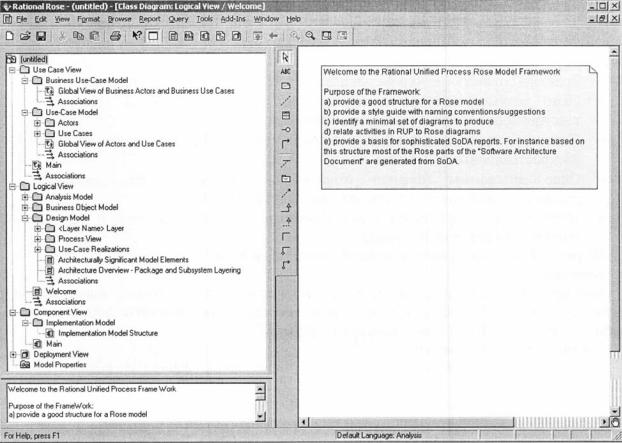
9
Рис. 1.1 Интерфейс Rose.
Чтобы показать или скрыть стандартную панель инструментов (или панель инструментов диаграммы):
1.Выберите пункт Tools > Options.
2.Выберите вкладку Toolbars.
3.Чтобы сделать видимой или невидимой стандартную панель инструментов, пометьте (или снимите пометку) контрольный переключатель Show Standard ToolBar (или Show Diagram ToolBar).
Чтобы увеличить размер кнопок на панели инструментов:
1.Щелкните правой кнопкой мыши на требуемой панели.
2.Выберите во всплывающем меню пункт Use Large Buttons (Использовать большие кнопки).
Чтобы настроить панель инструментов:
1.Щелкните правой кнопкой мыши на требуемой панели.
2.Выберите пункт Customize (настроить).
3.Чтобы добавить или удалить кнопки, выберите соответствующую кнопку и затем щелкните мышью на кнопке Add (добавить) или Remove (удалить), как показано на рис. 1.2.
Существует два способа удалить элемент модели - из одной диаграммы или из всей модели. Чтобы удалить элемент модели из диаграммы:
1.Выделите элемент на диаграмме.
2.Нажмите на клавишу Delete.
3.Обратите внимания, что, хотя элемент и удален с диаграммы, он остался в браузере и на дру-
гих диаграммах системы. Чтобы удалить элемент из модели:
1.Выделите элемент на диаграмме.
2.Выберите пункт меню Edit > Delete from Model или нажмите сочетание клавиш CTRL + D.
Окно диаграммы
В окне диаграммы видно, как выглядит одна или несколько диаграмм UML модели. При внесении в элементы диаграммы изменений Rose автоматически обновит браузер. Аналогично, при внесении изменений в элемент с помощью браузера Rose автоматически обновит соответствующие диаграммы. Это помогает поддерживать модель в непротиворечивом состоянии.
Журнал
По мере работы над вашей моделью определенная информация будет направляться в окно жур-
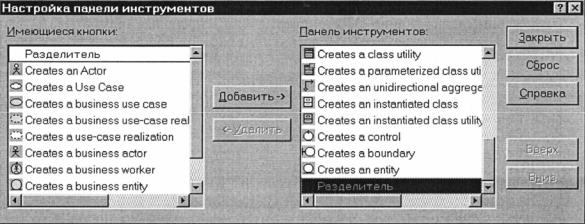
10
нала. Например, туда помещаются сообщения об ошибках, возникающих при генерации кода. Не существует способа закрыть журнал совсем, но его окно может быть минимизировано.
Рис. 1.2. Настройка стандартной панели инструментов.
1.2 Четыре представления модели Rose
В модели Rose поддерживается четыре представления (views) - представление вариантов использования, логическое представление, представление компонентов и представление размещения. Каждое из них предназначено для своих целей.
Представление вариантов использования
Это представление содержит модель бизнес-процессов и модель вариантов использования. На рис. 1.1 показано, как выглядит представление вариантов использования в браузере Rose.
Логическое представление
Логическое представление концентрируется на том, как система будет реализовывать поведение, описанное в вариантах использования. Оно дает подробную картину составных частей системы и описывает взаимодействие этих частей. Логическое представление включает в основном классы и диаграммы классов. С их помощью конструируется детальный проект создаваемой системы.
Логическое представление содержит:
-Классы.
-Диаграммы классов. Как правило, для описания системы используется несколько диаграмм классов, каждая из которых отображает некоторое подмножество всех классов системы.
-Диаграммы взаимодействия, применяемые для отображения объектов, участвующих в одном потоке событий варианта использования.
-Диаграммы состояний.
-Пакеты, являющиеся группами взаимосвязанных классов.
Представление компонентов
Представление компонентов содержит:
-Компоненты, являющиеся физическими модулями кода.
-Диаграммы компонентов.
-Пакеты, являющиеся группами связанных компонентов.
Представление размещения
Последнее представление Rose - это представление размещения. Оно соответствует физическому размещению системы, которое может отличаться от ее логической архитектуры.
Впредставление размещения входят:
-Процессы, являющиеся потоками (threads), исполняемыми в отведенной для них области памяти.
-Процессоры, включающие любые компьютеры, способные обрабатывать данные. Любой процесс выполняется на одном или нескольких процессорах.
-Устройства, то есть любая аппаратура, не способная обрабатывать данные. К числу таких устройств относятся, например, терминалы ввода-вывода и принтеры.
-Диаграмма размещения.
1.3 Параметры настройки отображения
ВRose имеется возможность настроить диаграммы классов так, чтобы:
-Показывать все атрибуты и операции
